T+Cloud云主机版操作说明
T+Cloud 云主机版操作说明
目录
T+cloud 云主机版操作说明
T+cloud 云主机版中云服务器套餐提供两位模式:1、业务规模小的客户使用【单应用服务器】模式;2、业务规模大、数据量大、对服务器效率性能要求高的客户使用【应用+数据服务器】模式;具体业务规模的匹配和推荐配置参考上市说明的描述。两种不同模式下的操作说明分别如下。
一、单应用服务器
- 购买通知及服务器登录:
云主机版购买成功后,20-30 分钟会给购买的订单企业(客户)以及达尔文系统账号(服务商)以短信方式发送云主机开通成功的通知,接到通知使用订单企业管理员账套,到畅捷通官网登录,在企业工作台查看云主机的信息。
1、进入企业工作台

2、进入云主机控制台
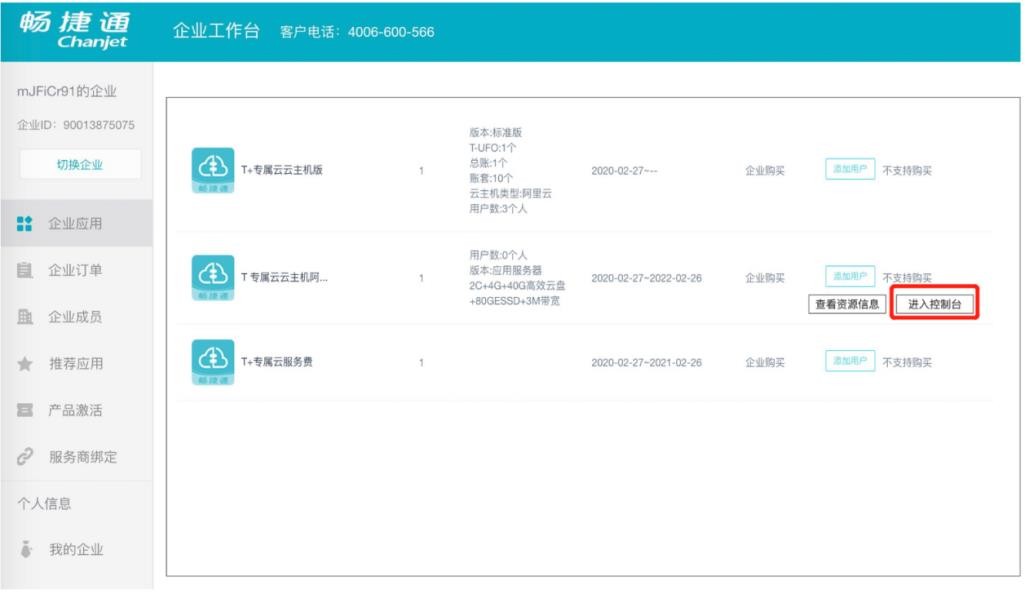
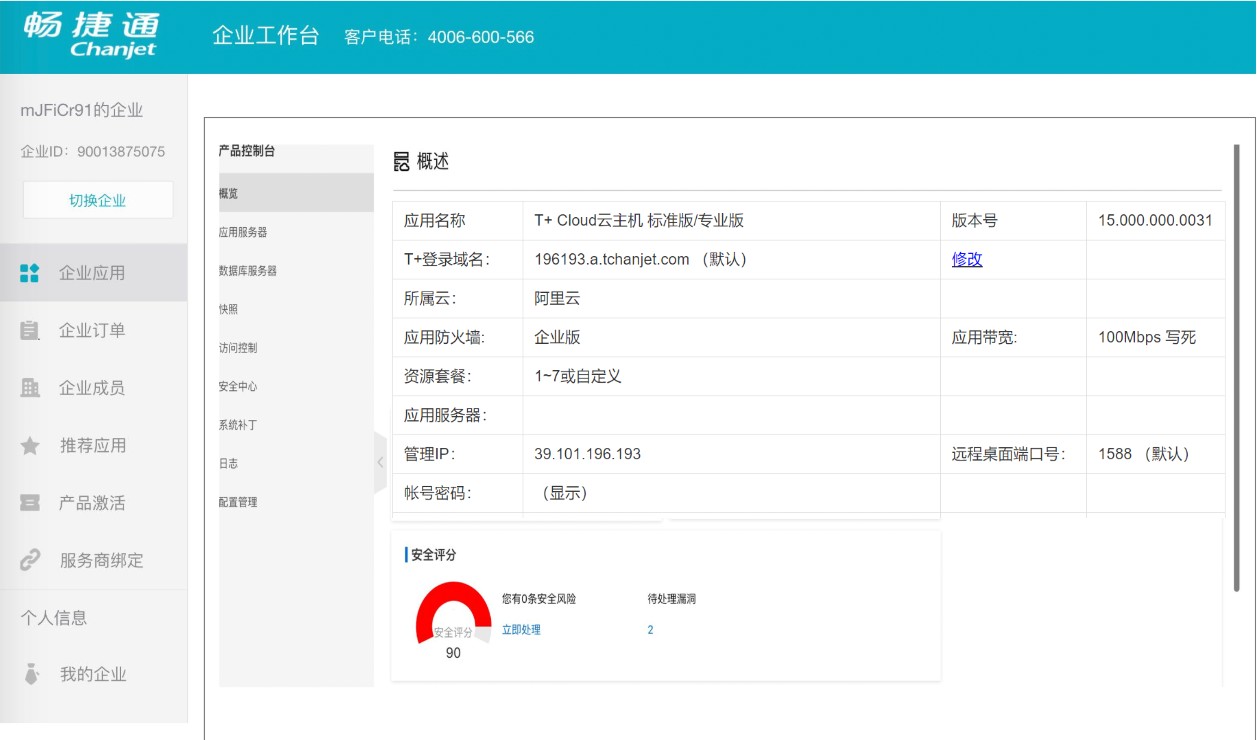 3、【概览】云主机基本信息
3、【概览】云主机基本信息
4、远程登录云主机
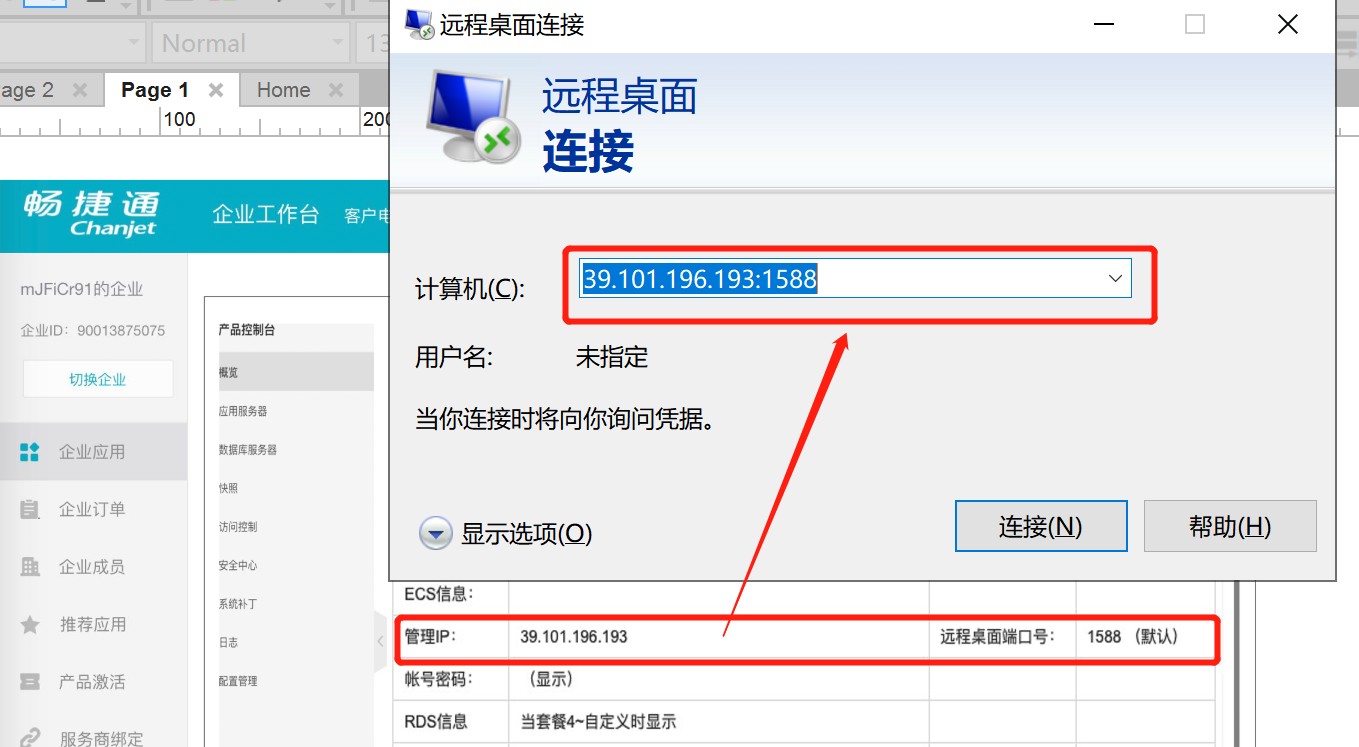
服务器配置
安装SQLServer 数据库
1.安装过程请设置并牢记 sa 密码,T+云主机版支持以下 SQLServer 版本: Microsoft SQL Server 2016(Standard、Enterprise) (推荐)
Microsoft SQL Server 2008 R2(Standard、Enterprise) x64 Microsoft SQL Server 2012(Standard、Enterprise) x86 x64
Microsoft SQL Server 2017(Standard、Enterprise)
2.安装数据库管理工具 SQL Server Management Studio,安装包路径: 此电脑>下载,安装后可连接并管理数据库。
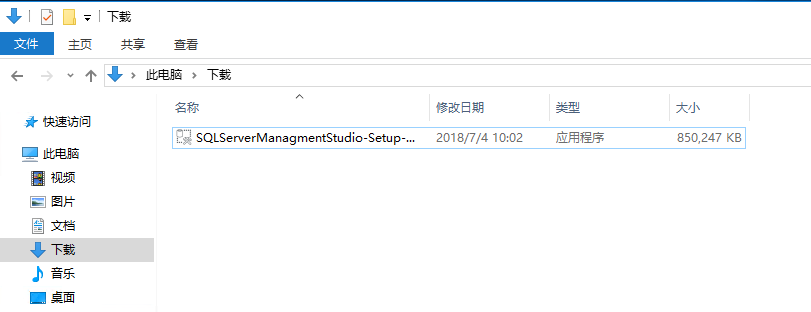
数据库配置
3.开始菜单—云主机版 1.0 标准版/专业版—T+数据库配置。
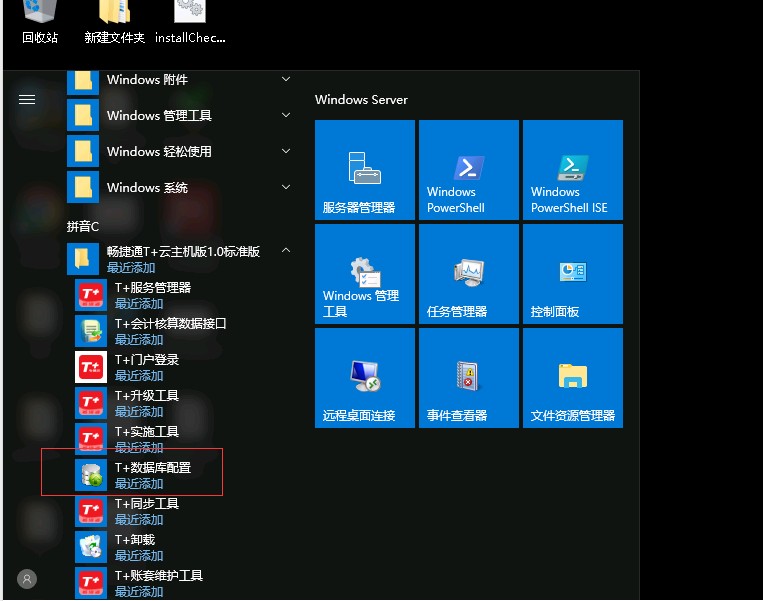
4.数据库配置界面,输入 sa 密码,点击测试连接。
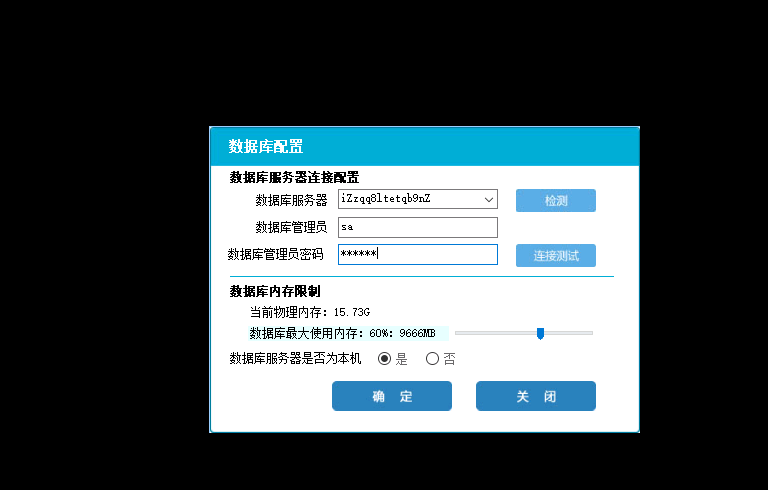
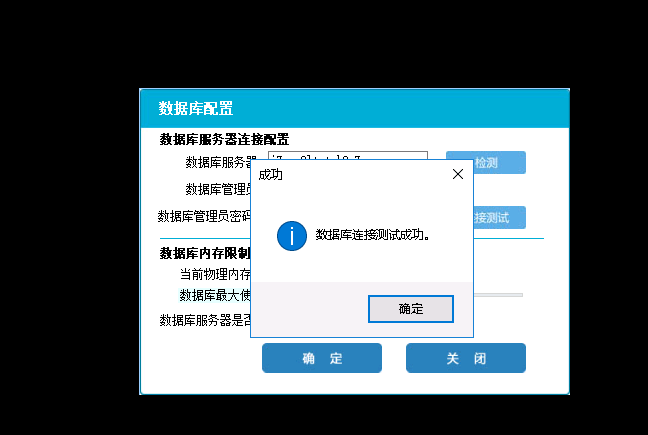
5.测试连接通过后,点击确定,配置成功,自动重启服务。
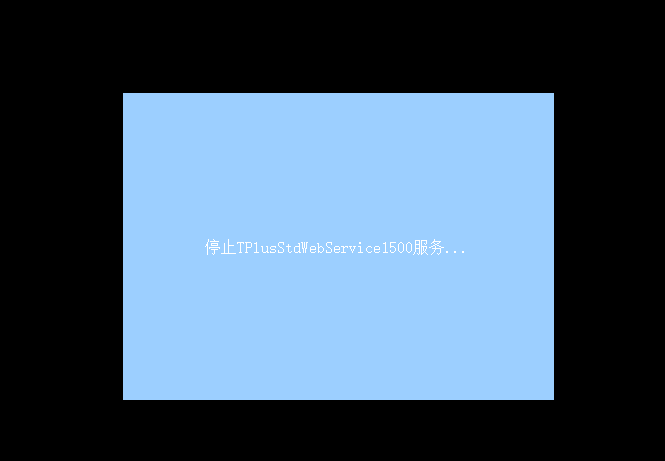
服务管理器
开始菜单—云主机版 1.0 标准版/专业版—服务管理,查看服务是否全部启用,如果存在停用服务,请启用。
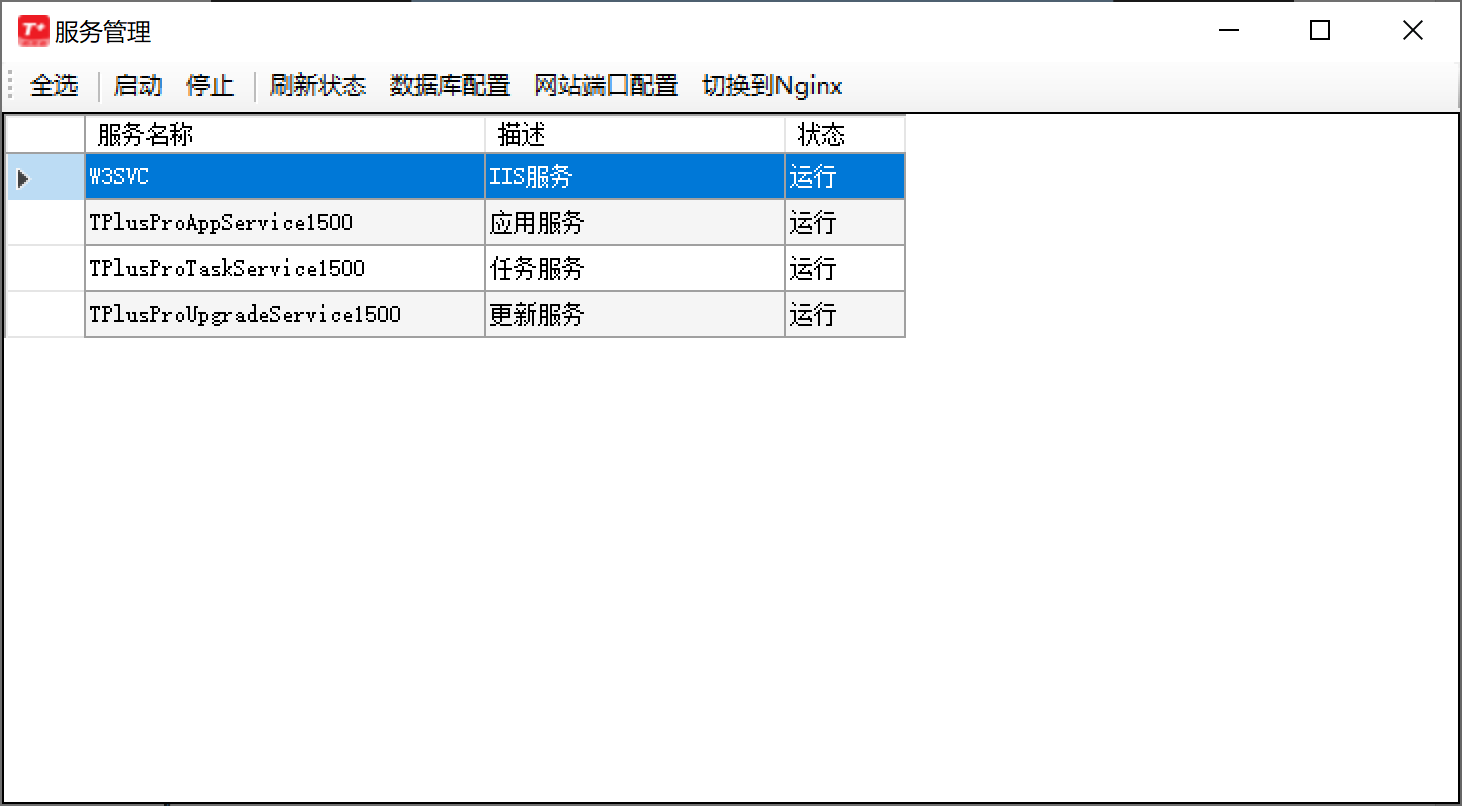
作者:畅捷服务社区 | 时间:2020年06月11日 11:29
 对我有用
对我有用
 没有帮助
没有帮助


